So zeigen Sie alle Formatierungsmarken in Word 2010 an
Verlassen Sie sich aus Layoutgründen auf die Formatierungsmarkierungen in Microsoft Word? Dies kann besonders wichtig sein für Autoren, deren Veröffentlichungen strenge Anforderungen stellen oder wenn der Text aus Ihrem Dokument direkt auf einen anderen Programmtyp angewendet wird.
Sie können alle Formatierungsmarkierungen in Word 2010 aktivieren, indem Sie eine Einstellung im Fenster Word-Optionen ändern. Sobald Sie die in den folgenden Schritten beschriebenen Änderungen vorgenommen haben, werden alle in Ihrem Dokument enthaltenen Formatierungsmarkierungen auf Ihrem Bildschirm angezeigt.
Formatierungsmarkierungen in Word 2010-Dokumenten anzeigen
In den folgenden Schritten werden alle Formatierungsmarkierungen angezeigt, die Teil Ihres Dokuments sind, z. B. Seitenumbrüche, Tabulatorumbrüche und Leerzeichen. Diese Einstellungen bleiben für jedes Dokument angewendet, das Sie in Word bearbeiten. Wenn Sie zu einem späteren Zeitpunkt keine Formatierungsmarkierungen mehr anzeigen möchten, müssen Sie diese Schritte erneut ausführen und zu diesem Menü zurückkehren, um die Option zu deaktivieren.
Schritt 1: Öffnen Sie Microsoft Word 2010.
Schritt 2: Klicken Sie auf die Registerkarte Datei in der oberen linken Ecke des Fensters.

Schritt 3: Klicken Sie unten in der Spalte auf der linken Seite des Fensters auf Optionen . Dadurch wird ein neues Fenster mit dem Namen Word-Optionen geöffnet.

Schritt 4: Klicken Sie auf die Registerkarte Anzeige links im Fenster Word-Optionen .
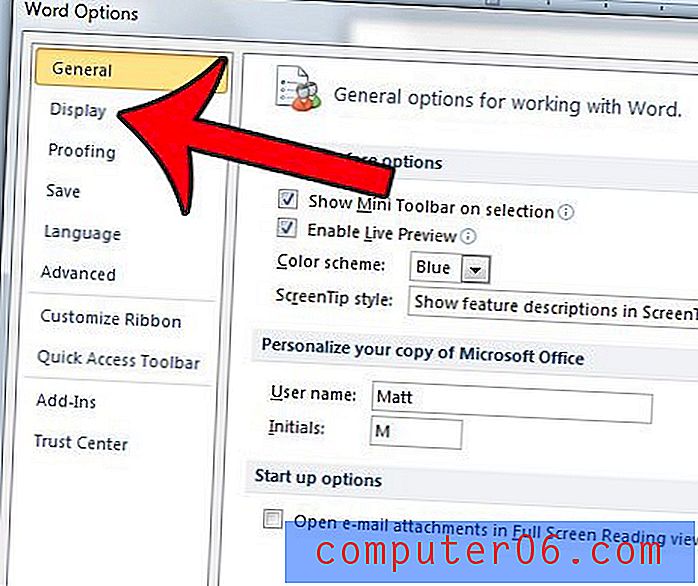
Schritt 5: Aktivieren Sie das Kontrollkästchen links neben Alle Formatierungsmarken anzeigen unten im Bildschirmbereich Diese Formatierungsmarken immer anzeigen .
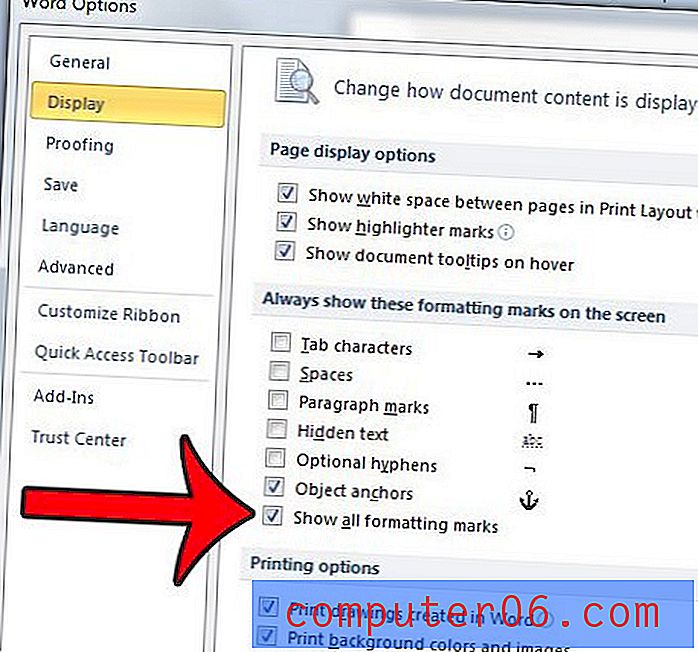
Schritt 6: Klicken Sie unten im Fenster auf die Schaltfläche OK, um Ihre Änderungen zu übernehmen.
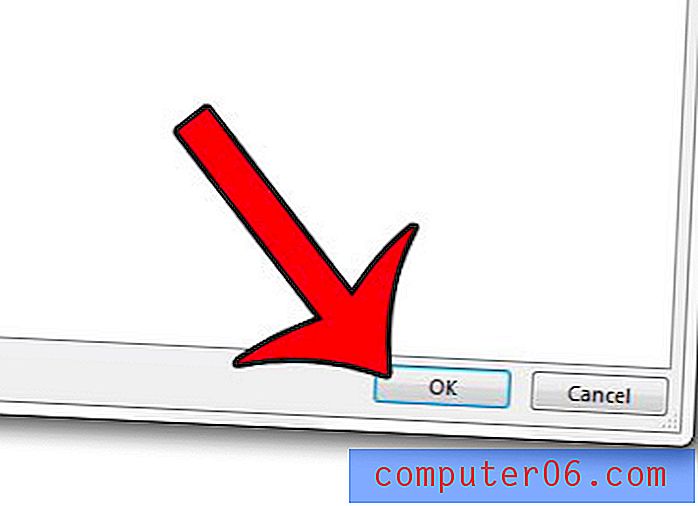
Hat Ihr Dokument viele Formatierungen, die Sie entfernen möchten, aber Sie scheinen nicht alle angewendeten Optionen zu finden? Dieser Artikel zeigt Ihnen, wie Sie die Formatierung Ihres ausgewählten Textes löschen.



